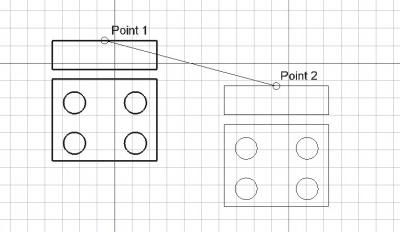Draft Move/tr: Difference between revisions
Skywalker21 (talk | contribs) (Created page with "== Seçenekler ==") |
Skywalker21 (talk | contribs) (Created page with "* Verilen eksendeki bir sonraki noktayı sınırlamak için bir noktadan sonra {{KEY | X}}, {{KEY | Y}} veya {{KEY | Z}} tuşlarına basın. * Koordinatları manuel olarak gir...") |
||
| Line 55: | Line 55: | ||
== Seçenekler == |
== Seçenekler == |
||
* |
* Verilen eksendeki bir sonraki noktayı sınırlamak için bir noktadan sonra {{KEY | X}}, {{KEY | Y}} veya {{KEY | Z}} tuşlarına basın. |
||
* Koordinatları manuel olarak girmek için sayıları girin, ardından her bir X, Y ve Z bileşeni arasında {{KEY | ENTER}} tuşuna basın. |
|||
* To enter coordinates manually, simply enter the numbers, then press {{KEY|ENTER}} between each X, Y and Z component. |
|||
* {{KEY | R}} tuşuna basınız veya {{KEY | '''Göreceli'''}} düğmesini işaretlemek / işaretini kaldırmak için onay kutusuna tıklayınız. Göreceli mod açıksa, bir sonraki noktanın koordinatları da öncekine göredir. Olmazsa, mutlaktırlar, (0,0,0) başlangıç noktasından alınırlar. |
|||
* Press {{KEY|R}} or click the checkbox to check/uncheck the {{KEY|'''Relative'''}} button. If relative mode is on, the coordinates of the next point are relative to the last one. If not, they are absolute, taken from the (0,0,0) origin point. |
|||
* {{KEY | T}} tuşuna basınız veya {{KEY | '''Devam et'''}} düğmesini işaretlemek / işaretini kaldırmak için onay kutusuna tıklayınız. Devam modu açıksa, Taşı aracı bitirdikten veya kapattıktan sonra yeniden başlatılır, böylece Nesneleri Taşı düğmesine tekrar basmadan başka bir zaman taşımanıza veya kopyalamanıza olanak sağlar. |
|||
* Press {{KEY|T}} or click the checkbox to check/uncheck the {{KEY|'''Continue'''}} button. If continue mode is on, the Move tool will restart after you finish or close it, allowing you to move or copy the objects another time without pressing the Move button again. |
|||
* |
* {{KEY | ALT}} veya {{KEY | C}} tuşuna basmak veya {{KEY | ''' Kopyala '''}} düğmesini tıklamak, nesneleri taşımak yerine kopyalamak olacaktır. İkinci noktayı tıkladıktan sonra {{KEY | ALT}} tuşuna basarsanız, {{KEY | ALT}} tuşunu bırakana kadar daha fazla kopya yerleştirebilirsiniz. |
||
* [[Draft_Snap/tr | snapping]] noktasını mesafeden bağımsız olarak, noktanızı en yakın anlık konuma zorlamak için çizim yaparken {{KEY | CTRL}} tuşuna basın. |
|||
* Press {{KEY|CTRL}} while drawing to force [[Draft_Snap|snapping]] your point to the nearest snap location, independently of the distance. |
|||
* |
* Bir sonraki noktanızı yatay veya dikey olarak son noktaya göre [[Draft_Constrain/tr | constrain]] çizerken {{KEY | SHIFT}} tuşuna basın. |
||
* |
* Geçerli komutu iptal etmek için {{KEY | ESC}} veya {{KEY | '''İptal'''}} düğmesine basın. |
||
==Scripting== |
==Scripting== |
||
Revision as of 11:53, 7 January 2019
|
|
| Menü konumu |
|---|
| Taslak → Taşı |
| Tezgahlar |
| Taslak, Yapı |
| Varsayılan kısayol |
| M V |
| Versiyonda tanıtıldı |
| - |
| Ayrıca bkz |
| Hiçbiri |
Tanım
Taşıma aracı, geçerli Çalışma düzlemi üzerinde seçilen nesneleri bir noktadan diğerine taşır veya kopyalar. Hiçbir nesne seçilmezse, birini seçmeye davet edilirsiniz.
Nasıl kullanılır
- Taşımak veya kopyalamak istediğiniz nesneleri seçin
-
 Taşı düğmesine basın veya M ve ardından V tuşlarına basın
Taşı düğmesine basın veya M ve ardından V tuşlarına basın - 3D görünümünde bir ilk noktaya tıklayın veya bir koordinat yazın
- 3D görünümünde başka bir noktaya tıklayın veya bir koordinat yazın
Snapping, Kısıtlama ve daha fazlası
Seçenekler
Nesneyi 3D'de hareket ettirmek korkunç olabilir ve büyük olasılıkla istediğiniz sonuç değil. FreeCAD, nesneyi dolaştırmak için çok daha fazla güce sahiptir, ancak önce bu komutları nasıl etkinleştireceğinizi görmek için seçenekleri kontrol etmeniz gerekir.
Edit -> Seçenekler -> DRAFT 'a gidin, ardından Grid and snapping sekmesini açın.
Orada birkaç seçenek göreceksiniz:
Varsayılan olarak "Her zaman snap (devre dışı bırakma modu) aktifleştir" seçeneği etkinleştirilir; bu, takma araçlarının her zaman etkin olacağı anlamına gelir (bunları etkinleştirmek için bir tuşa basmanız gerekmez), bu tuşu etkinleştirmek için hangi tuşların atandığını not edin. varsayılan olarak farklı modlar:
- SHIFT Constrain modunu etkinleştirir (sadece bir eksen vektörü boyunca hareket eder)
- Ctl SNAP modunu etkinleştirir (imleç belirli noktalara yaslanacaktır)
- Alt ALT etkinleştir
Belirli bir eksen boyunca hareket etme
Belirli bir eksen boyunca hareket etmek için önce bu ekseni içeren bir çalışma düzlemi seçmelisiniz (daha fazla bilgi için çalışma düzleminin seçilmesi sayfasına bakın).
Taşınacak ilk noktayı seçtikten sonra, kabaca eksen yönünde hareket etmeye başlayın ve SHIFT tuşunu basılı tutun. FreeCAD, hangi ekseni takip etmeye çalıştığınızı otomatik olarak bulur ve bu eksene bağlı kalır.
(Bu araç, yalnızca bir eksene ilişkin bir noktayı diğerine hizalamak istiyorsanız özellikle kullanışlıdır).
Kısıtlama hareketi hakkında daha fazla bilgi here
Snapping
Bir katı ile doğrudan eşleştirmek istediğiniz bir nokta varsa, yakalamayı nasıl etkinleştireceğinizle ilgili snapping sayfasına bakınız. İlk noktayı seçin (snap kullanarak veya değil) ve vurgulanana kadar ikinci noktaya gelin.
Varsayılan olarak snapping modu etkindir, ancak tercihlerde devre dışı bırakılmış olabilir (önceki bölüme bakın), bu durumda, varsayılan olarak snapping tuşunu Ctrl tutmanız gerekir.
Alt Modu
Alt modu, yalnızca taşımak yerine kopyalamanıza ve nesneye dokunmanıza olanak tanır.
Seçenekler
- Verilen eksendeki bir sonraki noktayı sınırlamak için bir noktadan sonra X, Y veya Z tuşlarına basın.
- Koordinatları manuel olarak girmek için sayıları girin, ardından her bir X, Y ve Z bileşeni arasında ENTER tuşuna basın.
- R tuşuna basınız veya Göreceli düğmesini işaretlemek / işaretini kaldırmak için onay kutusuna tıklayınız. Göreceli mod açıksa, bir sonraki noktanın koordinatları da öncekine göredir. Olmazsa, mutlaktırlar, (0,0,0) başlangıç noktasından alınırlar.
- T tuşuna basınız veya Devam et düğmesini işaretlemek / işaretini kaldırmak için onay kutusuna tıklayınız. Devam modu açıksa, Taşı aracı bitirdikten veya kapattıktan sonra yeniden başlatılır, böylece Nesneleri Taşı düğmesine tekrar basmadan başka bir zaman taşımanıza veya kopyalamanıza olanak sağlar.
- ALT veya C tuşuna basmak veya Kopyala düğmesini tıklamak, nesneleri taşımak yerine kopyalamak olacaktır. İkinci noktayı tıkladıktan sonra ALT tuşuna basarsanız, ALT tuşunu bırakana kadar daha fazla kopya yerleştirebilirsiniz.
- snapping noktasını mesafeden bağımsız olarak, noktanızı en yakın anlık konuma zorlamak için çizim yaparken CTRL tuşuna basın.
- Bir sonraki noktanızı yatay veya dikey olarak son noktaya göre constrain çizerken SHIFT tuşuna basın.
- Geçerli komutu iptal etmek için ESC veya İptal düğmesine basın.
Scripting
The Move tool can by used in macros and from the python console by using the following function:
move (FreeCAD.Object or list, Vector, [copymode])
- Moves the given object or the objects contained in the given list in the direction and distance indicated by the given vector.
- If copymode is True, the actual objects are not moved, but copies are created instead. Returns the object(s) (or their copies if copymode was True)
- A list of the moved object (or the copies) is returned
Example:
import FreeCAD,Draft
Draft.move(FreeCAD.ActiveDocument.ActiveObject,FreeCAD.Vector(2,2,0))
Limitations
- When moving (or changing Placement of) a document object (eg: Pad, Revolution, etc) which is based on a Sketch (from Sketcher/Part Design), you must move the original sketch. If you move the derived object, it will just go back to the position defined by the sketch.